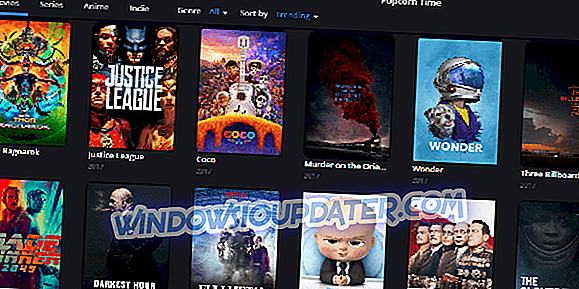Apa yang perlu dilakukan jika komputer riba anda gagal membuka penyemak imbas mana-mana
Kadang-kadang komputer riba anda tidak akan membuka sebarang pelayar walaupun disambungkan ke Internet. Anda lihat, Internet anda boleh bekerja sepanjang hari hanya untuk berhenti secara tiba-tiba tanpa sebarang penunjuk terdahulu atau tanda-tanda masalah sambungan.
Nah, kami telah menggali dan menemui beberapa penyelesaian untuk masalah yang paling keras ini. Tetapi sebelum kita membincangkannya, mari kita lihat punca kesilapan ini dan kesilapan yang berkaitan.
Sebab-sebab yang menyebabkan penyemak imbas tidak akan terbuka (komputer riba saya tidak akan membuka sebarang penyemak imbas) masalah
- Sekatan keselamatan : Antivirus dan / atau firewall anda boleh menghalang pelayar anda daripada dibuka kerana sistem anda dijangkiti dengan perisian hasad.
- Isu pendaftaran : Kemasukan yang bermasalah atau pengeditan tidak semestinya tetapan pendaftaran anda boleh menyebabkan masalah dengan penyemak imbas.
- Kemas kini Windows baru-baru ini: Kemas kini Windows yang baru dipasang pada masa-masa mungkin menyebabkan penyemak imbas anda tidak dapat diakses .
- Adobe Flash Player : Untuk mencegah insiden keselamatan, pelayan web yang membenarkan kandungan Flash kadang-kadang menghalang penyemak imbas daripada memuatkan laman web yang tidak dipercayai.
- Data Browsing Jammed : Cookies, kata laluan, sejarah penyemakan imbas, dan maklumat yang disimpan secara tempatan mungkin juga merosakkan penyemak imbas kegemaran anda.
- Pemasangan tambahan : Menambah pelanjutan dan pemalam pada perisian penyemakan imbas anda juga boleh mencetuskan kelakuan yang menjengkelkan ini.
Apa yang perlu dilakukan jika penyemak imbas tidak akan dibuka pada Windows 10
- Mulakan semula komputer anda
- Imbas PC anda untuk Malware
- Lumpuhkan antivirus anda
- Keluarkan kemas kini Windows baru-baru ini
- Boot ke Safe Mode dengan rangkaian
- Kemas kini Pelayar anda
1. Mulakan semula komputer anda
Unbelievably, reboot PC anda membuang masalah ini kadang-kadang. Lakukan dan lihat sama ada anda akan berjaya menetapkan pelayar anda.
2. Imbas PC anda untuk Malware

Jika komputer riba anda tidak akan membuka sebarang penyemak imbas, imbas PC anda untuk perisian berniat jahat dan bersihkan semua jangkitan yang dijumpai.
Kami mengesyorkan agar anda menggunakan antivirus yang boleh dipercayai untuk ini, seperti Bitdefender.
3. Matikan antivirus anda
Sementara mematikan perlindungan antivirus masa nyata anda boleh memberi manfaat. Walau bagaimanapun, cuba mengaktifkannya semula kerana melawat laman web apabila tidak dilindungi menjadikan peranti anda sangat terdedah kepada ancaman. Jika masih tiada penyemak imbas yang terbuka, matikan firewall anda yang dipasang.
Di samping itu, pertimbangkan untuk mengalih keluar antivirus anda sepenuhnya jika anda masih menghadapi masalah ini. Langkah-langkah berbeza bergantung pada antivirus yang dipasang, oleh itu rujuk laman web pengeluar jika anda menghadapi masalah.
4. Keluarkan kemas kini Windows baru-baru ini
Jika anda fikir ia adalah salah satu pembaharuan terkini anda yang menyebabkan isu penyemak imbas, teruskan dan hapuskannya.
- Klik butang Mula. Pilih Tetapan.

- Pilih Kemas Kini & Keselamatan.

- Sekarang pilih Windows Update dan kemudian klik pada pilihan Advanced.

- Sekarang pilih Lihat sejarah kemas kini anda kemudian klik pada Kemas kini Uninstall

- Klik kanan pada kemas kini yang bermasalah dan pilih Nyahpasang .

- Mulakan semula PC dan semak isu itu hilang.
5. Boot ke dalam Mod Selamat dengan rangkaian
Mod Selamat membantu menyelesaikan masalah kebanyakan masalah PC. Jika komputer riba anda tidak akan membuka penyemak imbas mana-mana, akses Safe Mode dengan melakukan perkara berikut:
- Klik butang Mula dan pilih Tetapan .
- Pilih Kemas Kini & Keselamatan .

- Sekarang pilih Pemulihan dan pilih Mula semula di bawah tab permulaan Advanced .

- PC anda akan reboot ke berorientasikan penyelesaian masalah Pilih skrin pilihan .
- Klik Troubleshoot kemudian pilihan Advanced.

- Pilih Tetapan Permulaan dan kemudian klik Mula semula .

- Selepas ia dimulakan sekali lagi, anda akan mempunyai senarai pilihan untuk dipilih. Pilih 5 atau tekan mudah F5 untuk masuk ke dalam Safe Mode dengan Rangkaian .

Uji jika mana-mana penyemak imbas boleh diakses dan sama ada laman web dilancarkan secara normal.
6. Kemas kini Penyemak Imbas anda

Pada ketika ini, mungkin penyelesaian yang paling mungkin adalah untuk anda mengemas kini pelayar anda. Dan kerana mereka tidak akan membuka, hanya buang dan kemudian pasang versi terbaru program pelayaran pilihan anda. Ia agak melelahkan tetapi jika berjaya, anda pastinya akan membetulkan isu ini secara kekal.
Untuk menghapuskan sepenuhnya aplikasi dari PC anda, anda boleh menggunakan perisian penyahpasang pihak ketiga seperti IOBit Uninstaller . Dengan menggunakan aplikasi ini, anda akan memastikan penyemak imbas anda dikeluarkan sepenuhnya, termasuk semua fail dan penyertaan pendaftarannya.
Jika komputer riba anda tidak akan membuka sebarang penyemak imbas, berasa bebas untuk mencuba semua penyelesaian dari artikel ini dan beritahu kami jika mana-mana penyelesaian ini bekerja untuk anda.
PANDUAN LEBIH JENIS TERPILIH UNTUK ANDA:
- SOLVED: Ralat penyemak imbas telah berlaku di PC
- Windows 10 membina 18841 membawa sekumpulan kesilapan penyemak imbas
- URL yang diminta ditolak: Bagaimana untuk membetulkan ralat pelayar ini